教你笔记本电脑如何进入bios界面
分类:windows7教程 发布时间:2019-06-06 10:00:00
很多朋友制作好U盘启动工具后,不知道如何进入笔记本电脑的bios界面设置U盘启动选项,那么首先您要清楚您的笔记本电脑是什么牌子,下一步小编教您笔记本电脑如何进入bios界面。有需要的朋友可以参考哦。
通过小白一键重装系统制作好U盘启动工具后,把U盘插到重装的电脑上面,不知道如何进入BIOS设置U盘启动选项,这样就不能进入到小白PE界面安装系统了,那么笔记本电脑如何进入bios界面呢?其实很好解决,下面就由小编带你了解下笔记本电脑进入BIOS界面的方法吧!
相关推荐:
笔记本启动bios快捷键
一般的品牌笔记本有联想、惠普、戴尔、宏基等等,那么他们进入BIOS的快捷是什么呢?
下面可以看到每个牌子的具体启动bios的快捷键,如果上面的按键没有反应,请加上笔记本功能键Fn同时按哦。
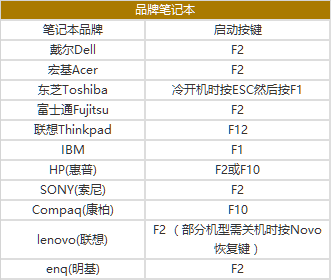
bios电脑图解1
笔记本启动bios方法
下面以联想笔记本为例子,我们重启笔记本后,会出现下面的界面,左下方可以看到几行英文字母,上面就可以看到具体进BIOS的快捷键是F2。只要在这个画面出现之前快速简单的敲击F2键,就可以进入BIOS界面了。如果不行记得加上Fn同时按。
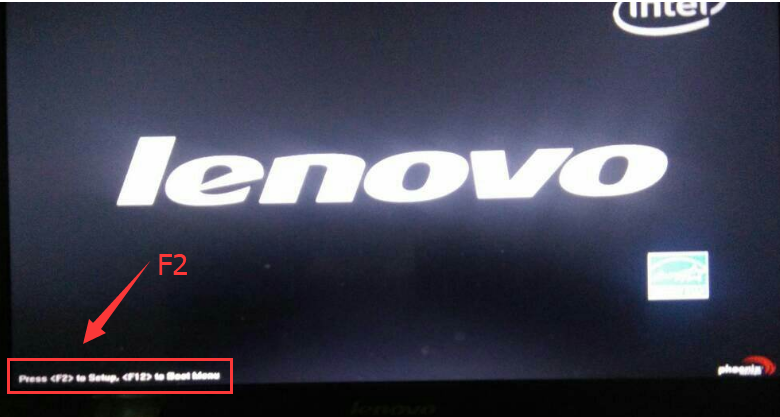
电脑电脑图解2
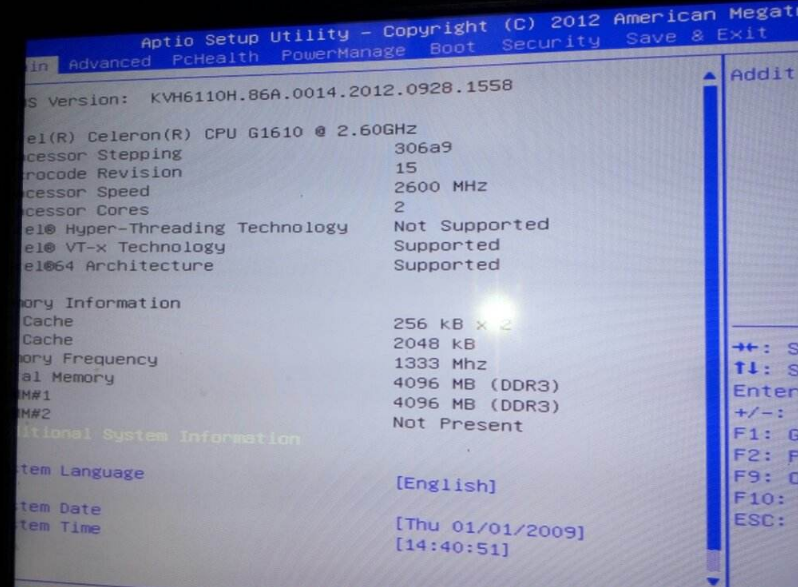
笔记本电脑图解3
以上就是笔记本进入bios详细方法以及快捷键。如果想要安装系统的话,可以参考下面的教程解决哦。
相关推荐:






 立即下载
立即下载







 魔法猪一健重装系统win10
魔法猪一健重装系统win10
 装机吧重装系统win10
装机吧重装系统win10
 系统之家一键重装
系统之家一键重装
 小白重装win10
小白重装win10
 杜特门窗管家 v1.2.31 官方版 - 专业的门窗管理工具,提升您的家居安全
杜特门窗管家 v1.2.31 官方版 - 专业的门窗管理工具,提升您的家居安全 免费下载DreamPlan(房屋设计软件) v6.80,打造梦想家园
免费下载DreamPlan(房屋设计软件) v6.80,打造梦想家园 全新升级!门窗天使 v2021官方版,保护您的家居安全
全新升级!门窗天使 v2021官方版,保护您的家居安全 创想3D家居设计 v2.0.0全新升级版,打造您的梦想家居
创想3D家居设计 v2.0.0全新升级版,打造您的梦想家居 全新升级!三维家3D云设计软件v2.2.0,打造您的梦想家园!
全新升级!三维家3D云设计软件v2.2.0,打造您的梦想家园! 全新升级!Sweet Home 3D官方版v7.0.2,打造梦想家园的室内装潢设计软件
全新升级!Sweet Home 3D官方版v7.0.2,打造梦想家园的室内装潢设计软件 优化后的标题
优化后的标题 最新版躺平设
最新版躺平设 每平每屋设计
每平每屋设计 [pCon planne
[pCon planne Ehome室内设
Ehome室内设 家居设计软件
家居设计软件 微信公众号
微信公众号

 抖音号
抖音号

 联系我们
联系我们
 常见问题
常见问题



